Annons
Raspberry Pi 3 är en fantastisk liten dator, mycket kraftfullare än modellerna innan. Men visste du att du kan pressa ännu mer kraft ur det? Så här överklockar du din Raspberry Pi och driver den längre än du någonsin föreställt dig!
Varför överklocka din hallonpi?
En standard Raspberry Pi 3 har en 1,2 GHz 64-bitars fyrkärnig CPU, 1 GB RAM, tillsammans med en Broadcom VideoCore IV GPU som en del av Broadcom System on a Chip (SoC) BCM2837.
Överlåsning av CPU kommer att resultera i att standard Raspberry Pi-klockhastigheten ökar från 1,2 GHz upp till 1,5 GHz, beroende på din kyllösning (t.ex. en kylfläns). Observera att eftersom Raspberry Pi använder en SoC, måste du justera RAM för att rymma överklockning.
Vad är poängen med att överklocka en Raspberry Pi? Det är enkelt: du vill få ut det mesta. Flera populära verktyg fungerar bättre än avsedda med överklockning.
Retro spel: Om du har kämpat med att köra Sony PlayStation 1, Sega Dreamcast eller Nintendo N64-spel på RetroPie, RecalBox eller vad som helst
retro-spellösning som du har valt Retro-spel på Raspberry Pi: Förstå rom-skivor, RetroPie, Recalbox och merRaspberry Pi är perfekt för att spela klassiska videospel. Så här kommer du igång med retro-spel på din Raspberry Pi. Läs mer , kan överklockning hjälpa avsevärt.Kodi: Prestandaproblem med strömmande video i Kodi kan övervinnas tack vare överklockning av Raspberry Pi. Om du också använder ett VPN hjälper högre klockhastighet också här.
Exagear: Försöker att kör Windows-programvara på din Raspberry Pi? Även med rätt förberedelse kan överklockning hjälpa här.
Desktop: Raspberry Pi 3 kan vara används som standard skrivbord. Vem vill inte ha lite extra prestanda med tillstånd av en överklockad processor?
Överklockning av en Raspberry Pi 3 är ett praktiskt svar på några av dess brister (om än sådana som behandlas i det nyare Raspberry Pi 3 B + Hur man bestämmer om du behöver Raspberry Pi 3 B + -modellenHur mycket kostar Raspberry Pi 3 B +, vilken specifikation har den och kommer det att förbättra dina befintliga projekt? Läs mer ).
Överklockning är alltid riskabelt
Även om överklockning Raspberry Pi är enkel att uppnå är det inte utan risk.

Värme genereras:Kyllösningar krävs 5 coola sätt att hålla din överklockade hallon Pi 3 kyldaMed alla coola grejer du kan göra med en Raspberry Pi, är det ingen överraskning att de kan bli lite heta. Här är de bästa sätten att kyla ner dem. Läs mer om du planerar att överklocka din Pi. Värmen är dålig för datorsystem, eftersom det bromsar behandlingen, vilket i sin tur genererar värme.
Komponentfel: Ökad värme kan också leda till fel på komponenter.
Datakorruption: Att använda ökade klockhastigheter resulterar ofta i skadade data. Om du använder en hårddisk för ditt Pi: s operativsystem borde detta inte vara ett massivt problem. Men om din Raspberry Pi förlitar sig på ett microSD-kort (de flesta gör), kan det hända att flashmedia blir allt mer opålitliga.
Pålitlig strömförsörjning: Du bör redan använda en strömförsörjning av god kvalitet för din Raspberry Pi. Allt mindre än den rekommenderade 2,5amp strömadaptern är olämplig för överklockning. Datakorruption inträffar snabbt med en låg strömförsörjning.
I ett skede skulle överklockning av Raspberry Pi upphäva garantin. Från och med 19 september 2012, detta är inte fallettack vare inbyggda verktyg för överklockning; det finns en inställning som kommer att påverka enhetsgarantin, men vi täcker nedan.
Hur man överklockar en hallon Pi 3
Vill du fortfarande klocka över Raspberry Pi? Även om du kan överklocka på andra distros tittar vi på processen för Raspbian Stretch. Börja med att köra en fullständig uppdatering och uppgradering:
sudo apt update && sudo apt install upgradeMed det gjort, installera sysbench-verktyget:
sudo apt install sysbenchDu behöver detta senare för att kontrollera hur överklockning har förbättrat prestandan. För nu kör du dock sysbench för att få en baslinje:
sysbench - test = cpu - cpu-max-prime = 2000 - antal trådar = 4 körningSkriv anteckningarna eller lägg till en destinationsfil för att mata ut resultaten till jämförelse senare.
sysbench - test = cpu - cpu-max-prime = 2000 --num-threads = 4 run> benchmark-before.txtDärefter måste du redigera filen config.txt. Du hittar detta i startkatalogen, som bäst nås via terminalen.
Börja med att byta till rotkatalogen
CD /Därefter byter du katalog för att starta.
cd-startBekräfta att du är på rätt plats genom att lista innehållet.
lsDu bör upptäcka config.txt. Just nu är det inget värt att startkatalogen är den enda delen av ditt Raspberry Pis operativsystem som är tillgängligt från Windows. Vi kommer tillbaka till det senare. Just nu gör du bara en kopia av filen:
sudo cp config.txt config.oldDu bör nu ha två konfigurationsfiler. Den första är den du kan redigera, config.txt; den andra är din säkerhetskopia, config.old.
Så här redigerar du config.txt:
sudo nano config.txtHär hittar du en lista med inställningar i formatet "namn = värde". Leta efter “överklocka”; du bör hitta en linje som läser "#Uncomment för att överklocka armen." Ta bort hashtaggen från den första raden under, # arm_freq = 800.
För att överklocka din Raspberry Pi 3 betydligt måste du ange värden för följande fyra villkor:
- arm_freq
- core_freq
- sdram_freq
- over_voltage
För Raspberry Pi 3 är det vanligast att överklocka med följande:
arm_freq = 1300. core_freq = 500. sdram_freq = 500. over_voltage = 600Dessa inställningar är den maximala stabila klockhastigheten du troligtvis kommer att få. Lägre alternativ finns, men något meningslösa. Som nämnts någon annanstans kommer dock programvaran du kör att avgöra om du är nöjd med den överklockade hastigheten eller inte.
Kontrollera överklockprestanda med sysbench
Nu är systemet överklockat, du bör köra sysbench-verktyget igen:
sysbench - test = cpu - cpu-max-prime = 2000 --num-threads = 4 run> benchmark-after.txtAtt jämföra skillnaden här bör lyfta fram de prestandaförbättringar du kan förvänta dig med din Raspberry Pi överklockad.
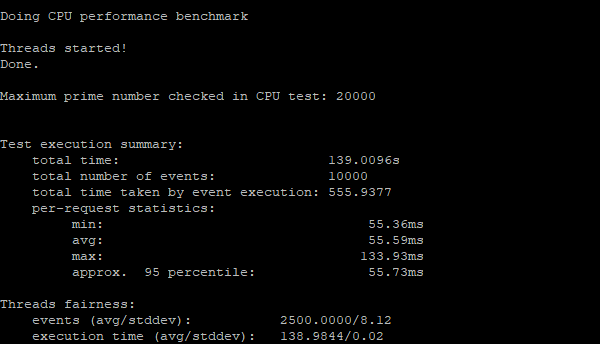
När du har upptäckt vilken maximal klockhastighet du är nöjd med kan du fortsätta som normalt... eller kanske du föredrar att använda inställningen force_turbo för att hålla Pi igång med maximala hastigheter. Även om du är fri att göra detta, är det definitivt en faktor i Raspberry Pi-överklockning kommer ogiltigförklarar din garanti.
Hur man återställer en misslyckad överklocka
Om du har startat om din Raspberry Pi med överklockade inställningar och upptäckt att den inte kommer att fungera, eller att den kraschar, fryser, av uppför sig på något annat oönskat sätt, måste du ångra dina ändringar. Detta görs enkelt:
- Stäng av Raspberry Pi.
- Ta bort microSD-kortet.
- Sätt i kortet i datorns kortläsare.
- Döp om \ Boot \ config.old till config.txt.
- Öppna \ Boot \ config.txt fil.
- Ange rätt klockhastighet och spara.
- Ta bort microSD-kortet på ett säkert sätt, byt ut det i din Pi och start.
Allt bör nu vara tillbaka till det normala.
Kan andra hallon Pi-modeller överklockas?
Överklockning är ett alternativ för äldre versioner av Raspberry Pi. Som alltid, vidta försiktighetsåtgärder för att säkerställa att enheten kyls effektivt. Använd vår Hallon Pi jämförelse Raspberry Pi Board Guide: Zero vs. Modell A och BMed så många olika Raspberry Pi-modeller, hur vet du vilken du ska köpa? Vår ultimata guide berättar allt du behöver veta! Läs mer för att kontrollera rätt klockhastighet för din modell och se till att inte höja hastigheten med mer än 10 procent.
För att överklocka äldre Raspberry Pis är allt du behöver inbyggt i Raspbian-operativsystemet. Börja med att öppna konfigurationsverktyget, antingen på skrivbordet (Inställningar> Raspberry Pi-konfiguration), eller från kommandoraden.
sudo raspi-configVälj efter att ha noterat varningen Överklocka.
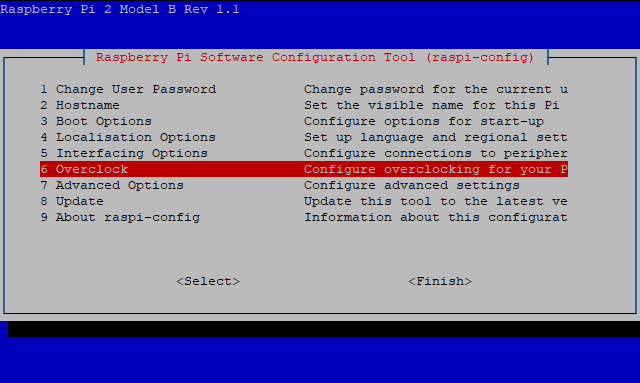
I nästa meny hittar du en lista med alternativ. Det för närvarande valda överklockningsalternativet är Inget, men du har ett urval av upp till fem alternativ, beroende på din Raspberry Pi-modell. Nedan visas överklockskärmen för Raspberry Pi 2.
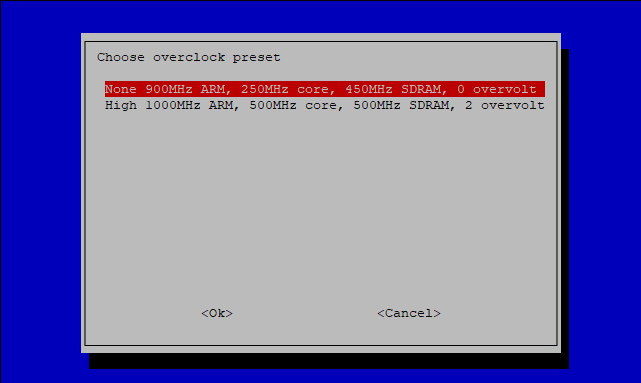
På andra enheter är överklockning ett fall av att göra en liten ökning och testa, med förinställda alternativ, detta är egentligen inte nödvändigt. Allt du behöver göra är att välja den överklockade förinställningen du vill använda och sedan välja OK att tillämpa det. Men om du försöker överklockning som inte är standard är det inte tillgängligt via ett förinställt alternativ (med filen config.txt, som förklarats tidigare), gör sedan små, försiktiga justeringar och testa resultat.
Observera att överklockning också kan påverka prestanda för ansluten hårdvara, till exempel PiTFT-skärmen från Adafruit. Som sådant måste du vidta ytterligare försiktighetsåtgärder (som att manuellt justera filen config.txt efter att du har ställt in en ny klockhastighet i menyn).
Överlåsning är aldrig en exakt vetenskap. Som sådan bör du spendera lite tid på att utvärdera dess inverkan på din Raspberry Pi och all programvara som används regelbundet. Vår general guide till PC-överklockning Nybörjarguiden för CPU-överklockningÖverklockning är en konst, men det är inte magi. Här delar vi hur överklockning fungerar, komplett med en steg-för-steg-guide för att säkert få en prestandaförhöjning från din CPU. Läs mer ger massor av bakgrundsinformation.
Christian Cawley är vice redaktör för säkerhet, Linux, DIY, Programmering och Tech Explained. Han producerar också The Really Useful Podcast och har lång erfarenhet av stationär och mjukvarosupport. Christian är en bidragsyter till Linux Format-magasinet, en Raspberry Pi-tinkerer, Lego-älskare och retro-spel-fan.